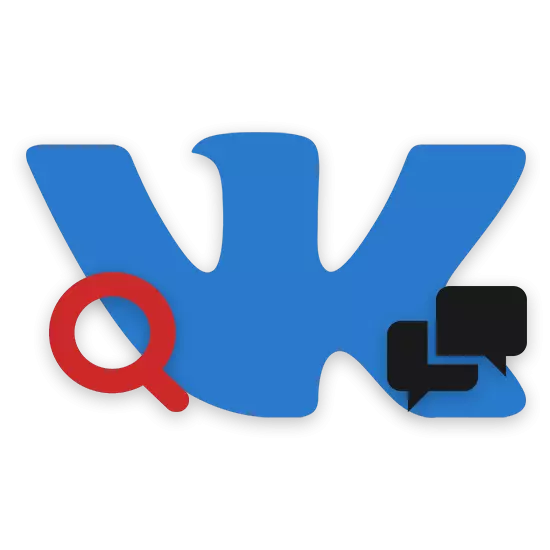
Vkontakte- ի սոցիալական ցանցի օգտատերերը բախվել են նման խնդրի, ինչպես կորցրած խոսակցությունները «հաղորդագրություններ» բաժնում: Նման երկխոսությունների հետ հնարավոր է լուծել բոլոր տեսակի դժվարությունները `իրականացնելով այն առաջարկությունները, որոնք մեզ հաջորդում են այս հոդվածի համաձայն:
Փնտրեք խոսակցություններ VK
VC կայքի շրջանակներում բազմաթիվ մասնակիցների հետ քննարկումների որոնումը հնարավոր է բավականին փոքր ձեւերով: Բացի այդ, խոսակցությունները, որոնցում դուք բաղկացած եք, բայց ինչ-ինչ պատճառներով նրանք թողել են որեւէ պատճառաբանության, պետք է ամրագրվեն:
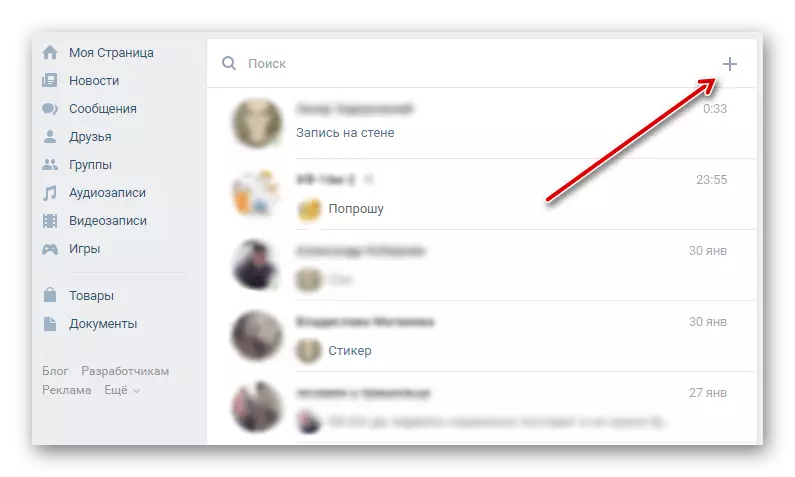
Սա կարող է ավարտվել երկխոսության ստանդարտ որոնման համակարգի վերլուծության վերաբերյալ, խոսակցությունը գտնելու համար:
Մեթոդ 2. Հասցե
Այսօր դա ամենաարդյունավետն է եւ, ինչը կարեւոր է, քննարկվող սոցիալական ցանցի տեղում խոսակցություններ փնտրելու շատ բարդ մեթոդ: Միեւնույն ժամանակ, եթե հեշտությամբ զբաղվեք հետագա գրված գործընթացով, կարող եք վստահ լինել, որ ցանկացած խոսակցություն կգտնվի:
Պահանջվող մանիպուլյացիաները կարող են կատարվել ցանկացած ժամանակակից զննարկիչում, որոնք նախապես մուտք են գործել VK- ի կողմից:
Խնդրում ենք նկատի ունենալ, որ այս դեպքում դուք հնարավորություն եք տալիս գործել մեծ թվով երկխոսություններ:
- Եթե մեկ խոսակցություն ներգրավված է ձեր հաշվի համար, տեղադրեք հետեւյալ ծածկագիրը Հասցեի բարում:
- Երկու կամ ավելի քննարկումների ներկայության ենթակա, ներկայացված URL- ի վերջում պետք է փոխեք ցուցանիշը:
- Երբ հասնում եք ֆիքսված նամակագրության ցուցակի ավարտին, համակարգը պարզապես ձեզ վերահղում է «Հաղորդագրություններ» բաժնում հիմնական էջում:
https://vk.com/im?sel=c1
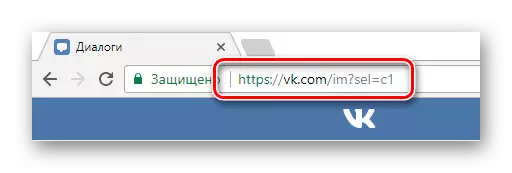
Im? Sel = c2
Im? Sel = c3
Im? Sel = c4
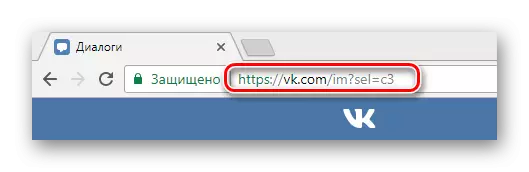
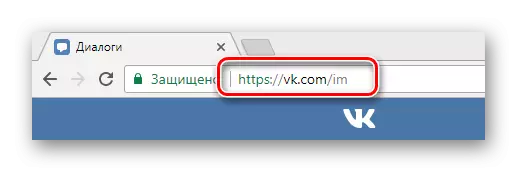
Բացի նկարագրվածից, կարող եք համարձակվել օգտագործել համակցված հասցեն:
- Համացանցային զննարկչի հասցեի բարին ավելացրեք հետեւյալ ծածկագիրը:
- Մասնավորապես, այս դեպքում, առաջինից տասներորդից քննարկումները կներկայացվեն ներառական բաց երկխոսությունների նավիգացիայի ընտրացանկում:
- Բացի այդ, եթե մեծ թվով խոսակցությունների անդամ լինեիք, ներկայացված էջի ծածկագիրը կարող է ինչ-որ չափով ընդլայնվել:
- Ինչպես տեսնում եք օրինակից, հասցեն թարմացվում է `ավելացնելով նոր թվային բլոկներ` վերջնական խորհրդանիշներին:
- Եթե թվանշանը զգալիորեն գերազանցում եք նախորդ արժեքը, ապա կբացվի համապատասխան ամրագրման ID- ով ներդիրը:
- Որոնումը կարող է սկսվել հեռահար արժեքներով, բայց չպետք է առանձնացվի առաջին թվից հավասարության նշանից ստորին ներքեւի ներքեւի մասում:
- Մենք խորհուրդ չենք տալիս URL- ն անել, միանգամից հարյուրից ավելի ներդիրներ բացահայտելով: Սա կարող է հանգեցնել կայքի նշման սխալների առաջացմանը:
https://vk.com/im?peers=c2_c3_c4_c5_c6_c7_c8_c9_c10&sel=c1
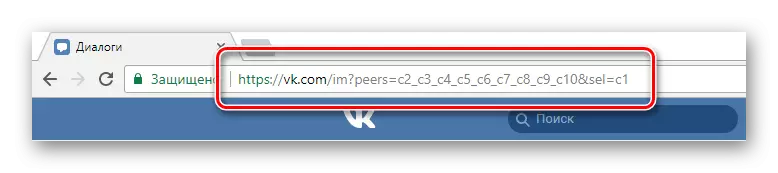
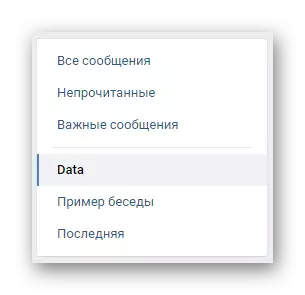
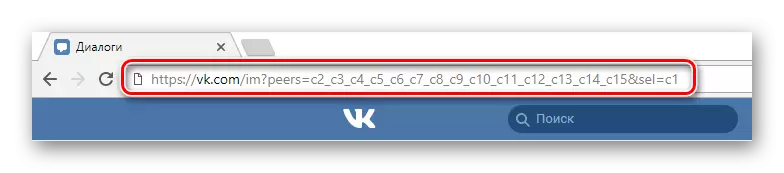
_C11_C12_C13_C14_C15
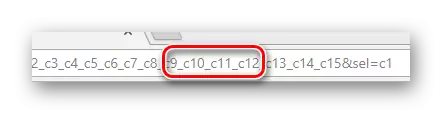
_C15_C16_C50_C70_C99:
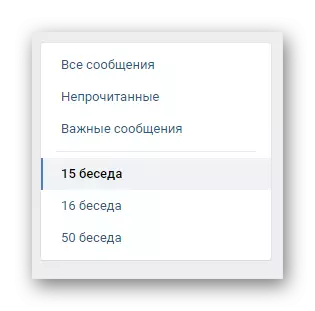
Im? Հասակ = _c15_c16_c50
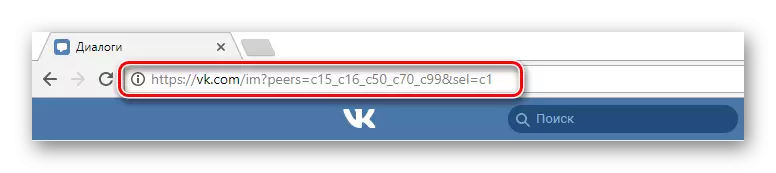
Հուսով ենք, որ ձեր մեջ սովորելու գործընթացում պատահել է, որ գործ ունենա քննարկումների որոնման ամենակարեւոր կետերը, Ինտերնետային զննարկչի հասցեի տողի գործունեության միջոցով:
Մեթոդ 3. Բջջային դիմում
Քննարկվող ռեսուրսի շատ օգտվողներ նախընտրում են կայքի ծառայություններն օգտագործել VKontakte պաշտոնական բջջային հավելվածի միջոցով: Այդ պատճառով խոսակցությունները գտնելու հարցը դյուրակիր է դառնում շարժական հարմարանքների օգտագործման ընթացքում:
- Գործարկեք բջջային հավելումը vkontakte- ից, ապա անցեք «հաղորդագրություններ» բաժնում:
- Վերին աջ անկյունում գտեք եւ օգտագործեք խոշորացույցի պատկերակը:
- Լրացրեք ներկայացված տեքստային դաշտը «որոնում», օգտագործելով երկխոսության անվանումը կամ գործունեության պատմությունը ցանկացած եզակի բովանդակություն:
- Անհրաժեշտության դեպքում օգտագործեք «Որոնեք միայն հաղորդագրություններում» հղումը, որպեսզի համակարգը անտեսի անունների ցանկացած համընկնում:
- Եթե ունեք նույնական հայտի համար, դուք ստանում եք ցանկալի արդյունքներ:
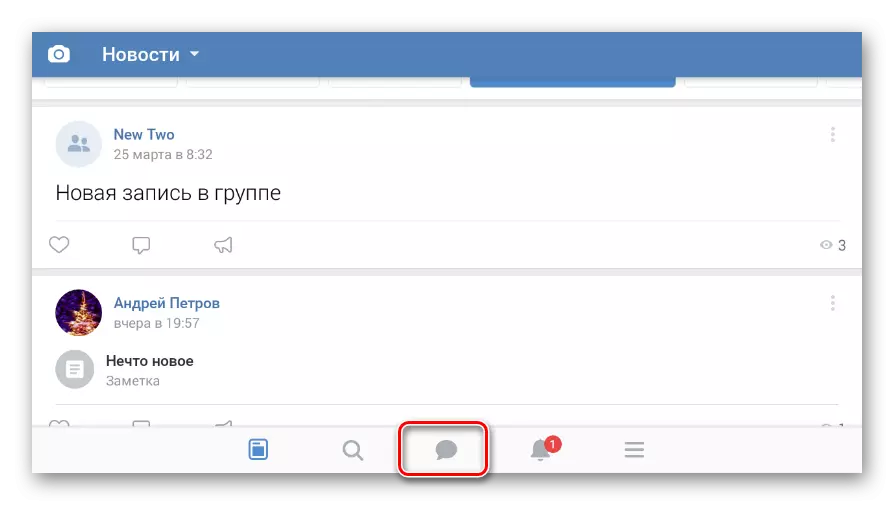
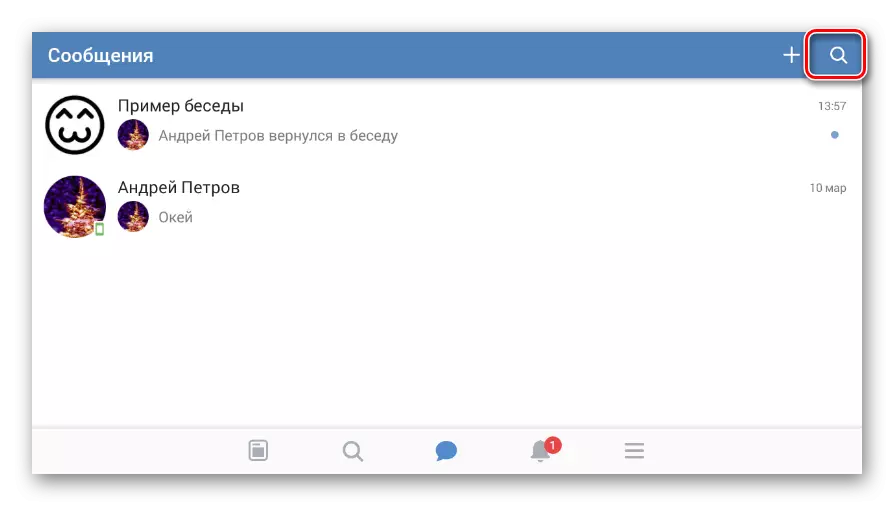
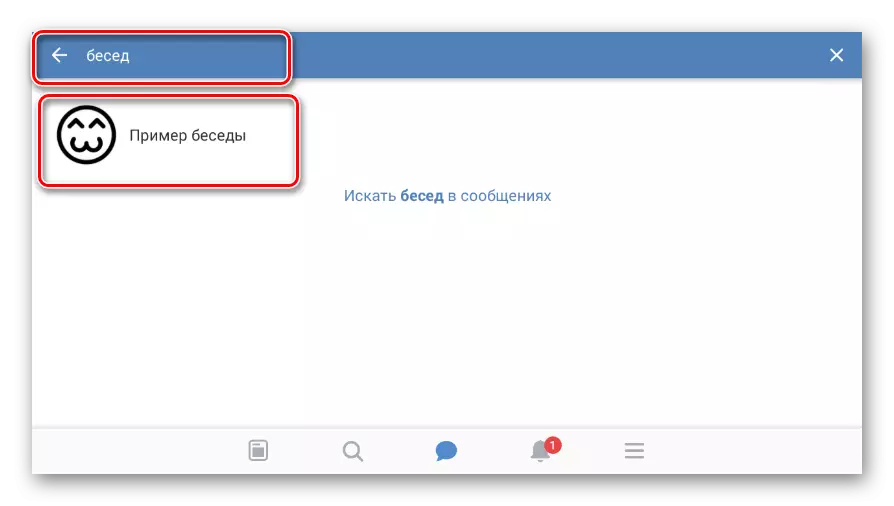
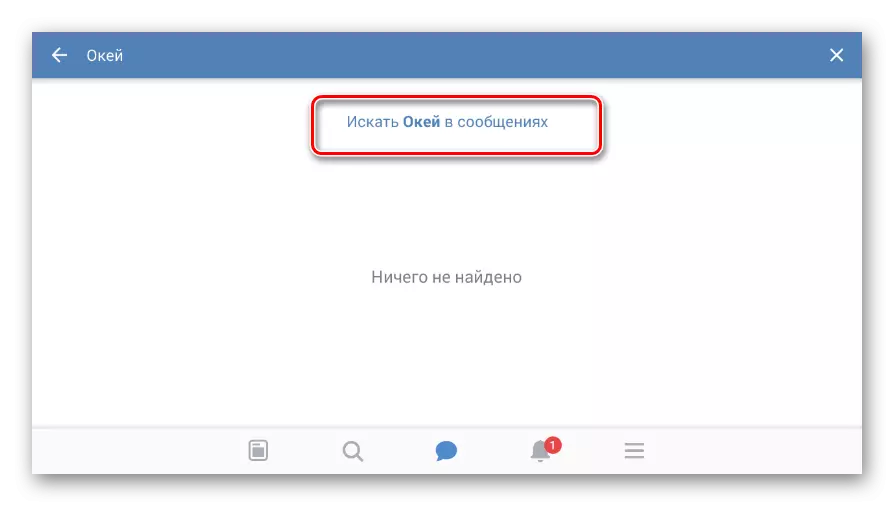
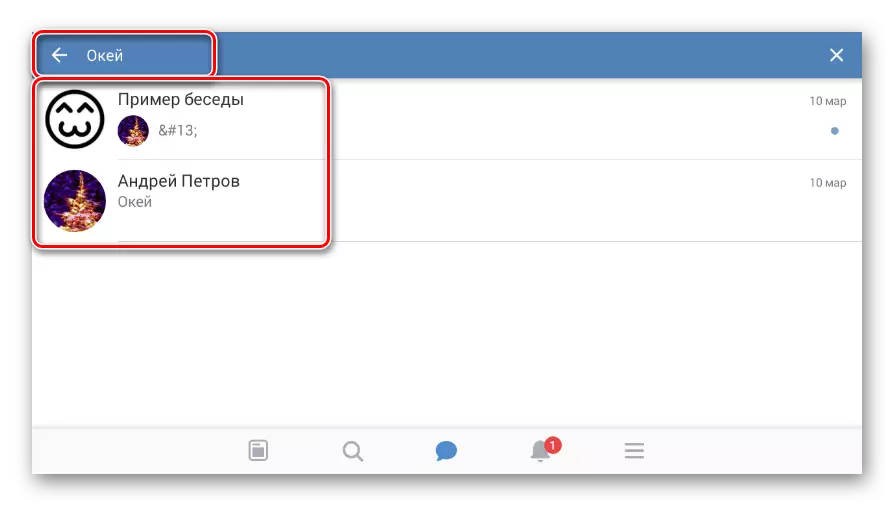
Հիմնական հրահանգից բացի, կարեւոր է նշել, որ Vkontakte- ի թեթեւ տարբերակն օգտագործելիս կարող եք օգտագործել երկխոսությունների առաջադեմ որոնման հնարավորությունները: Եթե մենք ավելի օբյեկտիվորեն խոսենք, ապա զննարկչի միջոցով VK- ի բջջային տարբերակի շահագործման ընթացքում կարող եք դիմել ինչպես առաջին մեթոդին, այնպես էլ երկրորդը `երրորդը:
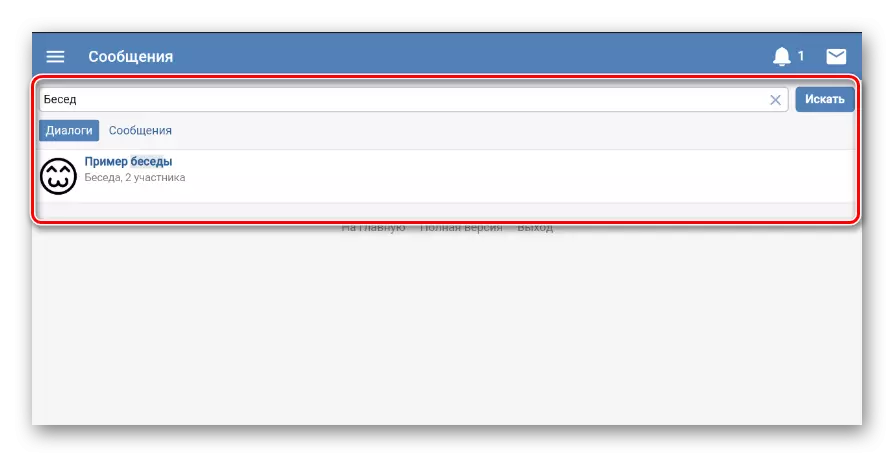
Այս դասավորվածությունը հնարավոր է հյուրընկալողի հյուրընկալողի բաց մատչելիության պատճառով վեբ զննարկչի հասցեով:
Այժմ, բառացիորեն հասկանալով այս սոցիալական ցանցում երկխոսության որոնման բոլոր հնարավոր կողմերի հետ, հոդվածը կարելի է համարել ավարտված:
